Come usare Apple Watch senza iPhone
Sei da anni un fiero possessore di Android e non hai mai pensato di passare ad iPhone. Tuttavia, da un po' di tempo, senti la necessità di avere uno smartwatch e pensi che Apple Watch possa essere una buona opzione. Ora, ti starai chiedendo: Apple Watch funziona anche senza iPhone?
La risposta è… sì e no, come vedremo approfonditamente in seguito. Ovviamente Apple Watch richiede iPhone per essere sfruttato al meglio, ma per alcuni utilizzi specifici (ad esempio, monitorare l'attività fisica) iPhone potrebbe non essere così indispensabile.
In questa guida, vedremo dunque come usare Apple Watch senza iPhone dopo aver superato le fasi iniziali di attivazione e configurazione, che lo richiedono necessariamente. Non preoccuparti, però: se non disponi di un iPhone personale, potrai sempre usare quello di un familiare o amico (a patto che loro vogliano prestartelo, ovvio, e che poi siano disposti a tenere sincronizzati alcuni dati del tuo smartwatch sul loro device). Se questa premessa è chiara, non mi resta che invitarti a leggere le righe che seguono dove troverai tutto quello che ti serve sapere.
Indice
- Apple Watch senza iPhone ha senso?
- Apple Watch senza iPhone: funziona?
- Attivare Apple Watch senza iPhone
- Configurare Apple Watch senza iPhone
- Associare Apple Watch senza iPhone
- Aggiornare Apple Watch senza iPhone
- Ripristinare Apple Watch senza iPhone
Apple Watch senza iPhone ha senso?

Come detto in premessa, l'utilizzo di Apple Watch slegato da un iPhone è sempre possibile, a patto però che lo smartwatch sia stato precedentemente attivato con un iPhone. In pratica, iPhone è necessario durante l'attivazione e la configurazione dell'orologio; dopodiché, potrai farne a meno in alcune circostanze, ma anche qui, le possibilità sono abbastanza limitate.
Tieni conto che l'Apple Watch è pensato come dispositivo “complementare” rispetto a iPhone: lo dimostra il fatto che Apple Watch può essere gestito solo dall'iPhone e non, per esempio, da iPad o Mac. Ciò significa che Apple Watch dà il meglio di sé quando lo si usa in abbinamento a un iPhone, già solo perché alcune app di Apple Watch richiedono una doppia installazione, ovvero l'installazione su entrambi i dispositivi, anche se verranno utilizzate solo sullo smartwatch.
Inoltre, per consultare i resoconti approfonditi relativi agli allenamenti e alla salute, è assolutamente necessario disporre di un iPhone. Facciamo un esempio pratico: è possibile eseguire un ECG sfruttando l'apposita applicazione su Apple Watch; al termine dell'“esame”, l'Apple Watch mostrerà una sintesi risultato, ma il referto sarà consultabile solo tramite iPhone.
Nel valutare se Apple Watch senza avere iPhone ha senso (per me no, te lo dico sùbito!), dovrai tenere conto di quanto ti ho appena spiegato. Nel capitolo seguente, vedremo nel dettaglio quali sono le operazioni che è possibile effettuare anche in mancanza dello smartphone della “mela morsicata”.
Apple Watch senza iPhone: funziona?

Per capire se Apple Watch funziona anche senza iPhone, ma soprattutto per capire qual è il suo “livello di indipendenza” da iPhone, occorre anzitutto fare un distinguo tra i modelli di Apple Watch con servizio cellulare e i modelli solo Wi-Fi. I primi possono essere usati per telefonare, inviare SMS e in generale per tenersi in contatto col mondo anche se il proprio iPhone non è momentaneamente nelle vicinanze, a patto di attivare un piano dati apposito: a tal proposito, va detto che normalmente Apple Watch e iPhone devono utilizzare lo stesso operatore, ma questa regola viene meno se l'orologio viene configurato per altri (tipicamente, per un membro della famiglia che non ha un iPhone personale).
Con tutti i modelli di Apple Watch, ad ogni modo, è possibile eseguire le seguenti operazioni anche quando l'iPhone non è nei paraggi.
- Riprodurre musica, podcast e audiolibri tramite le rispettive app;
- Registrare e riprodurre memo vocali;
- Utilizzare carte trasporto e tessere identificative;
- Trovare persone, dispositivi e oggetti;
- Visualizzare l'ora corrente, le ore locali, impostare sveglie, timer e cronometro;
- Visualizzare foto, a patto che gli album siano sincronizzati;
- Pagare con Apple Pay;
- Visualizzare gli eventi in calendario;
- Monitorare l'attività fisica e i parametri relativi a salute (battito cardiaco, livelli di ossigeno nel sangue) e benessere (sonno);
- Misurare il livello dei suoni ambientali e in cuffia;
- Scaricare app per Apple Watch dall'App Store;
- Inviare messaggi tramite iMessage, Telegram e altre app di messaggistica che sfruttano la connessione a Internet;
- Effettuare chiamate su rete Wi-Fi, ad esempio usando FaceTime, o tramite rete cellulare (solo modelli con supporto Cellular);
- Comunicare tramite l'app Walkie-Talkie;
- Controllare il meteo;
- Monitorare l'andamento dei titoli azionari;
- Controllare la domotica tramite l'app Casa;
- Utilizzare app di terze parti o giocare offline/online.
Alcune di queste operazioni richiedono che l'Apple Watch sia connesso almeno a una rete Wi-Fi. Per esempio, è possibile usare l'app Musica Apple Watch senza iPhone o l'app Spotify Apple Watch senza iPhone, ma in entrambi i casi è meglio premunirsi rendendo disponibili offline i propri brani/album/playlist preferiti (qui ti spiego come fare).
Per quanto riguarda uno degli usi più comuni a cui è destinato Apple Watch, ovvero il monitoraggio dell'attività fisica, specifico che sì, è possibile impiegarlo in questo modo anche se non si possiede un iPhone. Ti basta aprire l'app Allenamento, preinstallata su tutti gli Apple Watch, e scorrere fino a quando non trovi l'attività che intendi praticare. Supponiamo che l'attività da te prescelta sia la corsa: gira la ghiera per scorrere il menu, individua la voce Corsa outdoor e premici sopra. Una volta fatto, l'Apple Watch corsa senza iPhone avvierà il cronometro e inizierà a monitorare diversi parametri come il tuo battito cardiaco, il dislivello, l'altitudine ecc.
Attivare Apple Watch senza iPhone
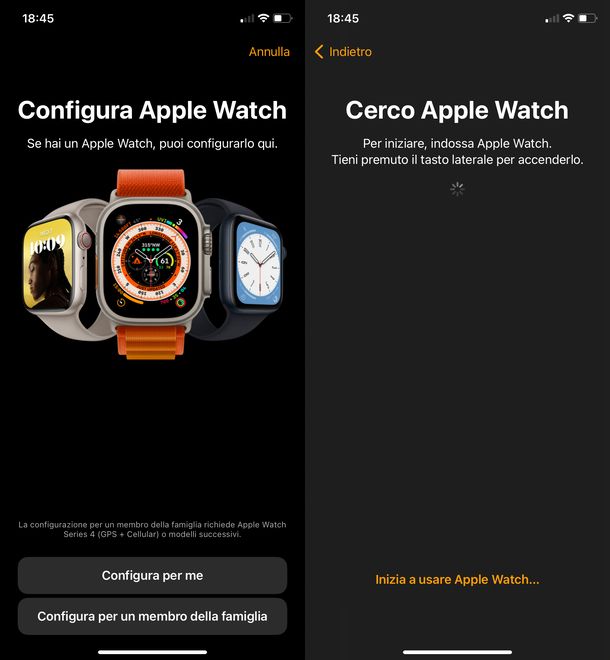
Come ti ho fatto notare più sopra, un iPhone è indispensabile almeno nella fase di attivazione dell'Apple Watch. Attenzione, però: ho detto “un” iPhone, non “il tuo” iPhone. Sì, perché è possibile attivare un Apple Watch anche usando un iPhone non personale, idealmente quello di un familiare. La procedura di configurazione è simile a quella descritta in questo articolo, vale a dire quella che si esegue normalmente tra un proprio iPhone e un nuovo Apple Watch.
Vediamo dunque nel dettaglio come attivare Apple Watch senza iPhone. Per prima cosa, chiedi un iPhone in prestito a qualcuno che conosci, meglio se un componente della tua famiglia. Una volta ottenuto il prestito, accendi l'Apple Watch e avvicinagli l'iPhone. A questo punto, iPhone dovrebbe mostrare una schermata di abbinamento con il pulsante Continua. Fai tap su questo pulsante e avvierai effettivamente la configurazione. In alternativa, puoi aprire l'app Watch su iPhone e – dalla sezione Apple Watch – fare tap sulla voce Tutti gli Apple Watch in alto a sinistra. Nella schermata appena aperta, vedrai la voce Aggiungi Apple Watch: sfiorala e procedi come segue.
Tra le due opzioni Configura per me e Configura per un membro della famiglia, scegli la seconda solo se il tuo Apple Watch è un modello GPS + Cellular (l'unico compatibile); in alternativa, puoi scegliere Configura per me anche se effettivamente sarai tu (e non il possessore dell'iPhone) a usare l'orologio. Ovviamente, do per scontato che tu abbia ricevuto il permesso per farlo dal legittimo proprietario!
Le differenze tra la configurazione standard e quella per un membro della famiglia riguardano le limitazioni di interazione tra l'orologio e l'iPhone del familiare/amico: ad esempio, se sull'Apple Watch viene eliminata un'app, questa non verrà rimossa anche dall'iPhone utilizzato per configurarlo. In questo articolo, comunque, ci soffermeremo sulla prima configurazione (Configura per me), soprattutto perché è l'unica eseguibile su tutti i modelli di Apple Watch, inclusi quelli solo Wi-Fi. Se desideri avere più informazioni sulla configurazione per un familiare, adatta soprattutto per gli Apple Watch da destinare ai bambini, puoi consultare la guida ufficiale sul sito Apple.
Configurare Apple Watch senza iPhone
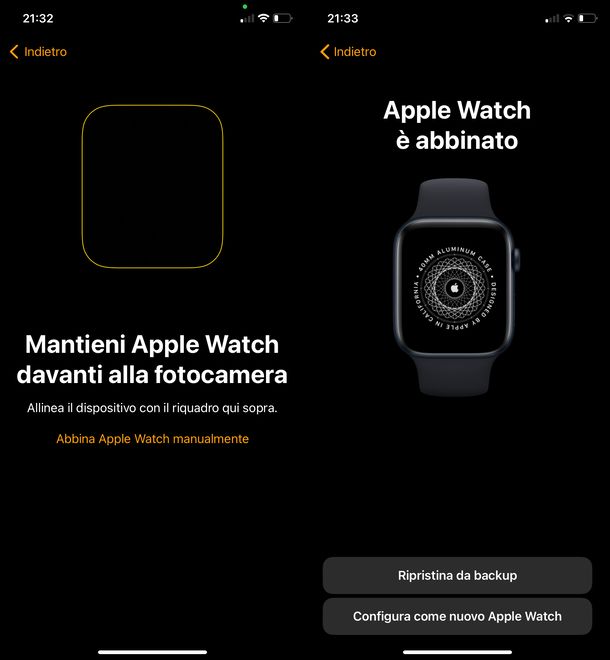
Vediamo ora nel dettaglio come eseguire la configurazione standard. Una volta premuto su Configura per me, avvierai la procedura di attivazione vera e propria. Dovrai posizionare la fotocamera dell'iPhone alla giusta distanza dallo schermo dell'Apple Watch, in modo che quest'ultimo vada a “riempire” il riquadro centrale. In questo modo, i due dispositivi verranno abbinati e Apple Watch risulterà attivo.
Se è presente un backup, visualizzerai l'opzione Ripristina da backup. Alternativamente, dovresti vedere un pulsante con la dicitura Configura come nuovo Apple Watch. Selezionalo e – nella schermata successiva – accetta Termini e condizioni facendo tap sulla voce Accetta. Scegli se condividere con Apple i dati di utilizzo di Apple Watch facendo tap sul pulsante Condividi con Apple oppure sulla voce Non condividere.
Prosegui creando un codice di sblocco per tenere al sicuro i tuoi dati, oppure salta questo passaggio selezionando la voce Non aggiungere codice. Nel primo caso, tocca il pulsante Crea un codice e digita una combinazione di quattro cifre direttamente dal tastierino sull'orologio. Ripetila quando richiesto.
Dopo ciò, potrai personalizzare l'esperienza di lettura rendendo il testo in grassetto e regolando le sue dimensioni. Normalmente, le impostazioni di default vanno benone, quindi potresti fare tap sul pulsante Continua senza modificare nulla.
Nella schermata seguente viene visualizzata una semplice informazione sulle impostazioni condivise tra iPhone e Apple Watch: premi il pulsante OK per proseguire.
La configurazione entra nel vivo con la personalizzazione dei dati essenziali di Fitness e Salute come altezza e peso. Dal momento che il proprietario dell'iPhone non sei tu, questi potrebbero non corrispondere. Modificali uno per uno fin quando non sei soddisfatto; al termine, premi il tasto Continua.
Premi nuovamente il tasto Continua se vuoi ricevere notifiche quando il livello di rumore ambientale è troppo alto; in caso contrario, prima di procedere, sfiora la levetta Rumore per portarla su OFF.
Tocca il pulsante Continua anche per attivare i servizi SOS emergenze e Rilevamento cadute durante gli allenamenti. La schermata che segue è quella dedicata ad Apple Pay: se il proprietario dell'iPhone ti dà il permesso di aggiungere una tua carta o addirittura di usare la sua per fare acquisti con l'orologio, fai tap sul pulsante Continua; altrimenti, seleziona la voce Configura dopo sull'app Watch. Premendo il tasto Continua, vedrai le carte salvate sull'iPhone: puoi scegliere di non visualizzarle su Apple Watch sfiorandole una per una (in questo modo, verranno deselezionate). Aggiungi una nuova carta facendo tap sulla voce apposita e seguendo le istruzioni riportate in questa guida.
Come detto prima, non avendo carte da aggiungere, dovresti selezionare la voce Configura dopo sull'app Watch. Premi ancora il tasto Continua nella schermata successiva, quella che ti informa sulla possibilità di tenere lo schermo sempre attivo, e fa' lo stesso dopo aver selezionato la tua preferenza per quanto riguarda la visualizzazione delle app (se come griglia o come elenco). Completato! A questo punto, non ti resta che premere il tasto OK nella schermata di benvenuto e iniziare a usare il tuo nuovo smartwatch. L'iPhone può anche essere restituito, perché i passaggi fondamentali della configurazione sono terminati.
Associare Apple Watch senza iPhone

Come abbiamo visto, è possibile sfruttare almeno in parte le funzionalità di un Apple Watch anche se non si ha un iPhone. Ciò che non è possibile è associare l'Apple Watch a uno smartphone non Apple; dunque, se possiedi uno smartphone Android, sappi che non potrai in nessun modo ricevere chiamate, messaggi e notifiche sul tuo nuovo smartwatch.
Aggiornare Apple Watch senza iPhone
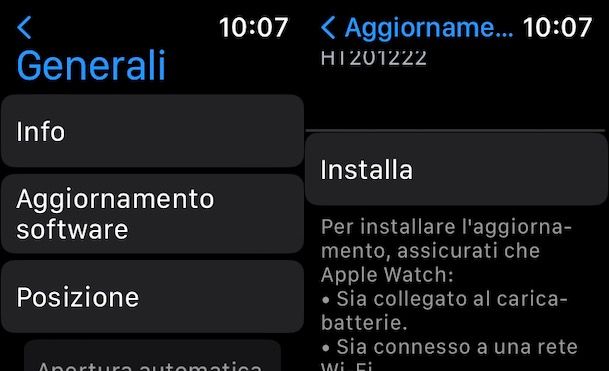
L'aggiornamento di Apple Watch senza iPhone è impossibile, vale a dire che per aggiornare un Apple Watch è sempre necessario che questo sia abbinato a un iPhone anche non personale.
Se, seguendo i passaggi riportati sopra, hai provveduto ad attivare l'orologio con l'iPhone di un familiare o amico, puoi procedere all'aggiornamento o dall'app Watch (Apple Watch > Generali > Aggiornamento software > Scarica e installa), oppure direttamente dallo smartwatch.
Dallo smartwatch, dunque, apri l'app Impostazioni, fai tap sulla voce Generali e poi sulla voce Aggiornamento software. Attendi qualche istante per la verifica e – se un aggiornamento è disponibile – vedrai comparire il changelog (una breve lista delle novità apportate) con annesso il pulsante Scarica e installa. Per avviare il download e l'installazione, sarà sufficiente premerci sopra. Ecco fatto!
Per maggiori informazioni, leggi la mia guida su come aggiornare Apple Watch.
Ripristinare Apple Watch senza iPhone
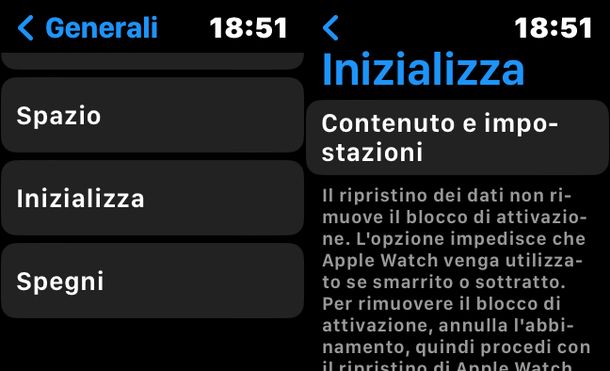
Inizializzare Watch senza iPhone è un'operazione che è possibile eseguire recandosi nelle Impostazioni dell'orologio, sfiorando la voce Generali e scorrendo il menu fino alla voce Inizializza. Da questa schermata, dovrai fare tap sul pulsante Contenuto e impostazioni e poi inserire il codice che usi per sbloccare il tuo Apple Watch. Attenzione, però: il ripristino dei dati non rimuove il blocco di attivazione, ovvero l'associazione tra l'orologio e l'iPhone usato per attivarlo. Ciò significa che – anche se lo inizializzi – il Watch risulterà sempre abbinato a quell'iPhone.
Per procedere correttamente al ripristino, procurati l'iPhone usato in fase di attivazione, apri l'app Watch, sfiora la voce in alto Tutti gli Apple Watch e poi la (i) accanto al dispositivo di tuo interesse. In questa schermata, individua la voce Annulla abbinamento Apple Watch e premici sopra. Conferma facendo tap sulla voce Annulla abbinamento Apple Watch di [tuo nome] e inserisci la password dell'ID Apple. Al termine, fai tap sulla voce Continua e attendi il completamento dell'operazione. Annullando l'abbinamento, eseguirai contestualmente il ripristino dell'Apple Watch.
Per maggiori informazioni, leggi la mia guida su come inizializzare Apple Watch.

Autore
Salvatore Aranzulla
Salvatore Aranzulla è il blogger e divulgatore informatico più letto in Italia. Noto per aver scoperto delle vulnerabilità nei siti di Google e Microsoft. Collabora con riviste di informatica e cura la rubrica tecnologica del quotidiano Il Messaggero. È il fondatore di Aranzulla.it, uno dei trenta siti più visitati d'Italia, nel quale risponde con semplicità a migliaia di dubbi di tipo informatico. Ha pubblicato per Mondadori e Mondadori Informatica.






